怎么在PDF里面在增加一页?这种方法你试过吗
在办公的过程中,我们会接触到很多PDF文件,有时会需要在文件中插入空白页 。大多朋友添加空白页的方法都是将PDF文件转换为Word后,在Word中的分页符自动为文件添加空白页,然后在页面上编辑完内容后重新导入文件为PDF文件 。但是现在可以不用那么繁琐了,下面就给大家分享一下怎么在PDF里面在增加一页的方法 。

步骤一:首先,我们需要打开“迅捷PDF编辑器”,点击左上角的“打开”按钮,在“打开文件”窗口中选择要添加空白页的PDF文件,然后点击窗口上的“打开”按钮 。
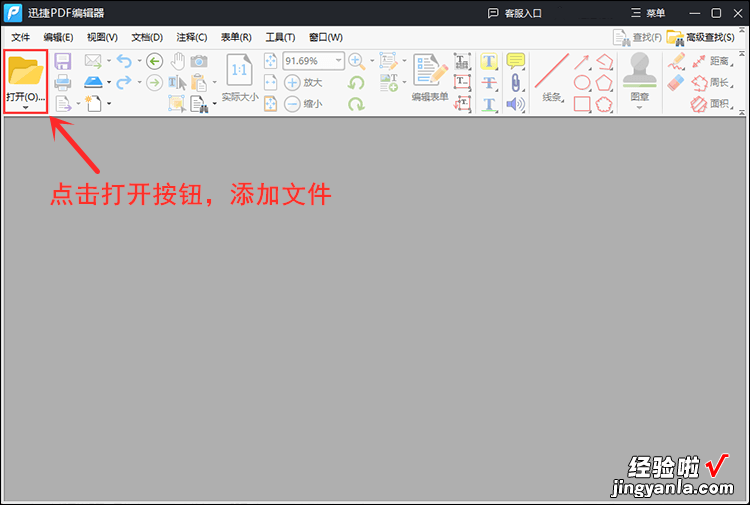
【怎么在PDF里面在增加一页?这种方法你试过吗】步骤二:上传的PDF文件会在PDF编辑器中打开,点击“查看”,选择“页面缩略图”功能,交换对应文件的缩略图,方便我们阅读PDF文件中的内容 。

步骤三:在PDF编辑器中交换文件对应的缩略图后 , 右键单击某个页面的缩略图,选择“插入页面”-“插入空白页” 。或者点击“文档”中的“插入页面”-“插入空白页”也是一样 。
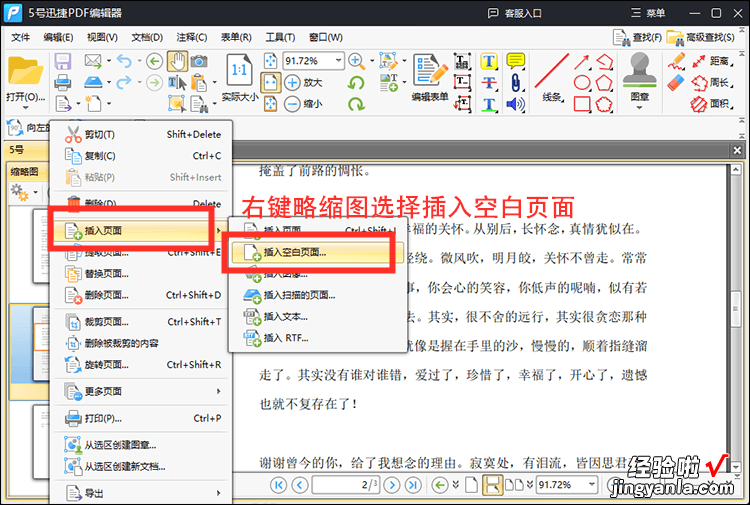
步骤四:选择插入空白页功能后,会弹出“插入空白页”功能窗口 。一般此窗口默认为标准A4文档,页面方向为纵向,个数也为1 。在要插入空白页的页面之后,选择目标之后的对应页面 。如果是第一页和最后一页,可以从窗口打勾;如果是其他页面,可以输入对应页面的页码 。

步骤五:最后,插入一个空白页面,然后根据页面编辑的需要对文件进行编辑 。编辑内容后在左上方点击“文件”进行保存 。
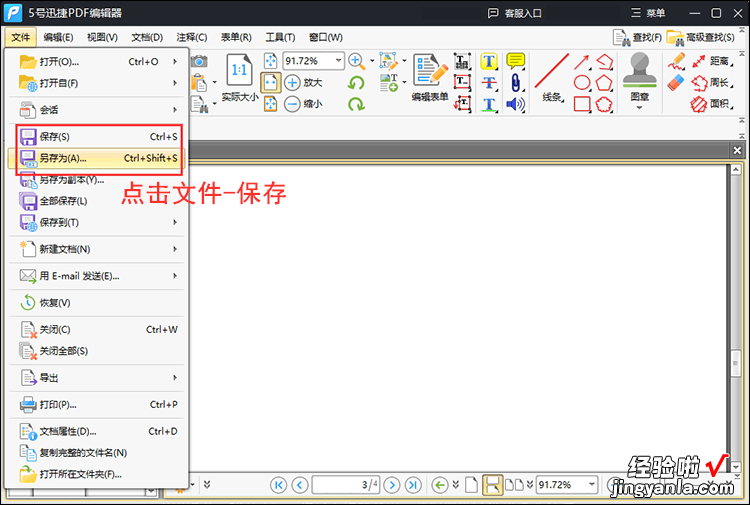
以上就是对怎么在PDF里面在增加一页的方法分享,如果还有小伙伴不清楚怎么直接在PDF文件增加一页的话可以根据上述方法操作一下~希望可以帮助到你 。
